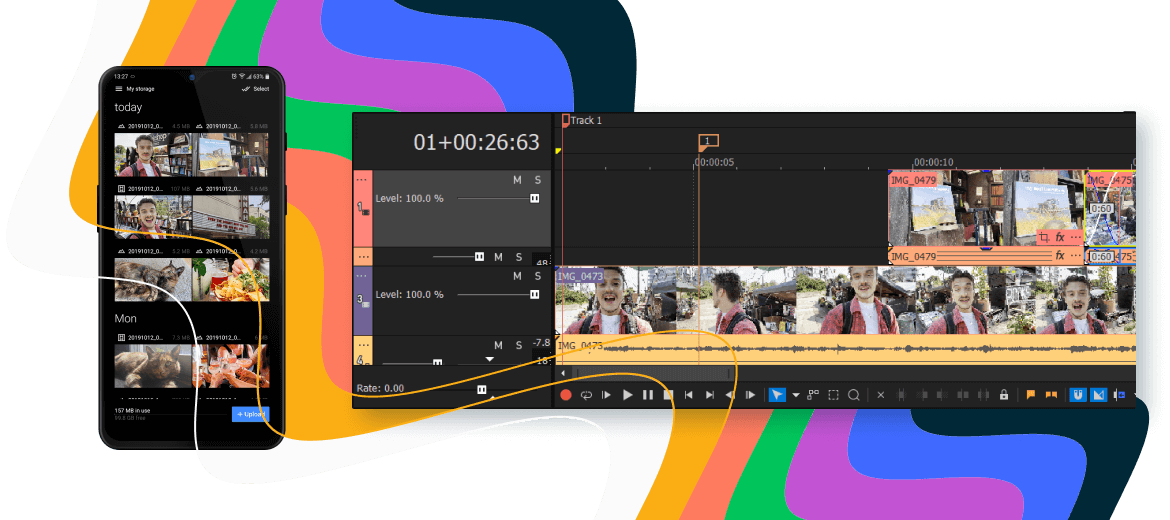Gerade erst mit Videobearbeitung angefangen? Sie wissen nicht, wie Sie die verschiedene Möglichkeiten der Videobearbeitung vergleichen können? Sie hätten gerne eine einfach zu bedienende Software mit hervorragenden Ergebnissen? Dieser Leitfaden soll dazu eine Hilfestellung bieten. Wir sehen uns zwei etablierte und erschwingliche Angebote für Neueinsteiger an, die mit der Videobearbeitung anfangen möchten, um ihre Videos mit Familie, Freunden und der Welt zu teilen - VEGAS Pro und Filmora 12. Folgen Sie uns, wenn wir die Funktionen vergleichen und einen Blick auf die jeweiligen Vor- und Nachteile beider Videobearbeitungsprogramme werfen. Lesen Sie weiter, um mehr zu erfahren!
| VEGAS Pro | Filmora 12 | |
| Preis | ||
| Preis | ||
| Kauf vs. Abonnement | Einmalige Gebühr und Abonnement-Optionen | Einmalige Gebühr und Abonnement-Optionen |
| Videos in der Timeline schneiden | ||
| Videos in der Timeline schneiden | ||
| Workflow | Intuitiv, logisch und leicht zu erlernen | Steilere Lernkurve |
| Tracks umsortieren | Ja | Ja |
| Anpassbare Benutzeroberfläche | Ja | Nein |
| Videos direkt in die Timeline ziehen | Ja | Ja |
| Automatische Szenenerkennung | Ja | Nein |
| JKL-Steuerung | Ja | Nein |
| Storyboards | Ja | Nein |
| 4K-Support | Ja | Ja |
| Bildschirmaufzeichnung | Ja | Ja |
| Lücken zwischen Events schließen | Ja | Ja |
| Hover Scrub | Ja | Nein |
| Automatische Szenenerkennung | Ja | Nein |
| KI-gesteuerte Aufwärtsskalierung auf 4K | Ja | Nein |
| Media In / Out Points | Ja | Nein |
| Animierte Überblendungen | Ja | Ja |
| Hardware-Beschleunigung / Dekodierung | Ja | Ja |
| Titler mit Titelvorlagen | Ja | Ja |
| Color Grading | ||
| Color Grading | ||
| Einfache Color-Grading-Tools | Ja | Ja |
| Professionelle Color-Grading-Tools | Ja | Ja |
| HDR-Workflow | Ja | Nein |
| HDR-fähige Video Scope | Ja | Nein |
| Kompletter Satz Filter zum Color Grading | Ja | Ja |
| Integrierte Kamera-LUTs | Ja | Nein |
| Integrierte Look-LUTs | Ja | Ja |
| Einheitliches Color Grading | Ja | Nein |
| Filter für Medien | Ja | Nein |
| 3D-LUT-Unterstützung | Ja | Nur Import |
| Visual Effects | ||
| Visual Effects | ||
| Chroma Key | Ja | Ja |
| Stabilisierung | Ja | Ja |
| Auswahl von Effekten und Filtern | Ja | Ja |
| Anpassbare Presets | Ja | Ja |
| Keyframefähige Effekte | Ja | Ja |
| Motion Tracking | Ja | Ja |
| Planares Motion Tracking | Ja | Nein |
| Optical-Flow Slow Motion | Ja | Nein |
| OpenFX-Unterstützung | Ja | Nein |
| Anpassungsspuren | Ja | Filtern von Clips auf Spuren |
| Künstliche Intelligenz | Ja | Nein |
| Noise Reduction (Störgeräuschbefreiung) | Ja | Nein |
| Flicker-Filter | Ja | Nein |
| Schwarze Balkenfüllung (für vertikales Filmmaterial) | Ja | Ja |
| Musik | ||
| Musik | ||
| Integrierte Audio-Effekte | Ja | Ja |
| Volle DAW-Funktionalität | Ja | Nein |
| Soundeffekte-Bibliothek | Nein | Ja |
| Lautstärke-Automatisierungs-Hüllkurven | Ja | Nein |
| Panning von Automatisierungs-Hüllkurven | Ja | Nein |
| Audio-Loops | Ja | Nein |
| Surround-Sound Panning und Encoding | Ja | Nein |
| Professionelle Messinstrumente | Ja | Nein |
| Export | ||
| Export | ||
| Hardwarebeschleunigung / Encodierung | Ja | Ja |
| Unterstützung für gängige Formate | Ja | Ja |
| Erweiterte Unterstützung für professionelle Formate | Ja | Nein |
| Anpassbare Voreinstellungen | Ja | Ja |
| Batch-Rendering | Ja | Nein |
| Online teilen | Ja | Ja |
| ZUSAMMENARBEIT | ||
| ZUSAMMENARBEIT | ||
| Hinweis-Fenster | Ja | Ja |
| Plattform | ||
| Plattform | ||
| Windows | Ja | Ja |
| Mac | Nein | Ja |
| Mindest-Systemanforderungen | ||
| Mindest-Systemanforderungen | ||
| Plattform | Windows 10 64-Bit | Windows 7, 8, 10 (64-Bit); Mac OS X 10.9 oder höher |
| Prozessor-Architektur | Intel Core i5 der 6. Generation (oder äquivalent zu AMD); 2,5 Ghz 4 Kerne Minimum; 3 GHz und 8 Kerne Inter Core i7 der 7. Generation (oder äquivalent zu AMD) empfohlen für 4K | Intel Core i3 oder AMD-Äquivalent oder besser, 2GHz+; Intel 6th Gen empfohlen für HD und 4K |
| Arbeitsspeicher | 8 GB, (16 GB empfohlen; 32 GB für 4K) | 4 GB, 8 GB für HD und 4K |
| GPU | Zum Rendern: Nvidia GeForce 9xx-Serie oder höher mit 4 GB; AMD / ATI Radeon mit 4 GB und VE 3.0 oder höher; Intel HD Graphics 530-Serie oder höher | Intel HD-Grafik 5000 oder höher; NVIDIA GeForce GTX 700 oder höher; AMD Radeon R5 oder höher. |
| Festplattenspeicher | 1,5 GB; SSD oder Hochgeschwindigkeits-Mehrplatten-RAID empfohlen für 4K | 10 GB freier Speicherplatz; SSD für HD und 4K empfohlen |
| Sonstiges | Microsoft .NET Framework 4.0 SP 1 (enthalten) | 10 GB freier Speicherplatz; SSD für HD und 4K empfohlen |
| Internetverbindung | Für Registrierung / Aktivierung | Für Registrierung / Aktivierung |
| Individualisierbares Interface | Ja | Nein |
| Automatische Überblendungen | Ja | Nein |
| 8K-Support | Ja | Nein |
| Professionelle Codec-Unterstützung | Ja | Nein |
| Smart Split | Ja | Nein |
| KI-gesteuerte Aufwärtsskalierung auf 4K | Ja | Nein |
| ONNX Runtime-KI-Engine | Ja | Nein |
| Multiple GPU-Erkennung | Ja | Nein |
| Titel-Editor mit Titelvorlagen | Ja | Ja |
| Textübersetzung | Abonnement-Option | Nein |
| HDR-Workflow | Ja | Ja |
| HDR-fähige Video-Scopes | Ja | Nein |
| HSL-Anpassungskurven | Ja | Nein |
| KI-Kolorierung | Ja | Nein |
| KI-Stilübertragung | Ja | Nein |
| Integrierte Kamera-LUTs | Ja | Nein |
| Integrierte Look-LUTs | Ja | Ja |
| KI Intelligente Masken | Ja | Ja |
| Mesh Warp | Ja | Nein |
| Optical Flow Slow Motion | Ja | Nein |
| OpenFX-Unterstützung | Ja | Nein |
| Einstellungsspuren | Ja | Ja |
| Künstliche Intelligenz | Ja | Ja |
| Noise Reduction (Störgeräuschbefreiung) | Ja | Ja |
| Flicker-Filter | Ja | Nein |
| Schwarze Balkenfüllung (für vertikales Filmmaterial) | Ja | Ja |
| Volle DAW-Funktionalität | Ja | Nein |
| VST3 Audio FX Support | Ja | Nein |
| Surround-Sound: Panning und Encoding | Ja | Nein |
| Batch-Rendering | Ja | Nein |
| Anpassbare Presets | Ja | Ja |
Ein pauschaler Kaufpreis ist zunächst viel mehr als eine monatliche Gebühr, aber die monatlichen Gebühren können sich mit der Zeit zum Kaufpreis aufaddieren. (Jahresabonnementsgebühren können günstiger ausfallen als monatliche Zahlungen.) Außerdem können Sie bei einer Pauschalgebühr die Software für immer behalten. Bei einem Abonnement verlieren Sie sie, wenn Ihr Abonnement beendet wird. Andererseits: Das Abo bietet sich an für Programme, die Sie sich im Direktkauf vielleicht nicht leisten können, oder wenn Sie die Software nur vorübergehend für ein bestimmtes Projekt nutzen wollen.
Ein Abonnement bedeutet oft auch, dass Sie ohne Aufpreis Updates für neue Versionen und Funktionen erhalten. Bei einer unbegrenzten Lizenz muss meist mit einem Aufpreis gerechnet werden.
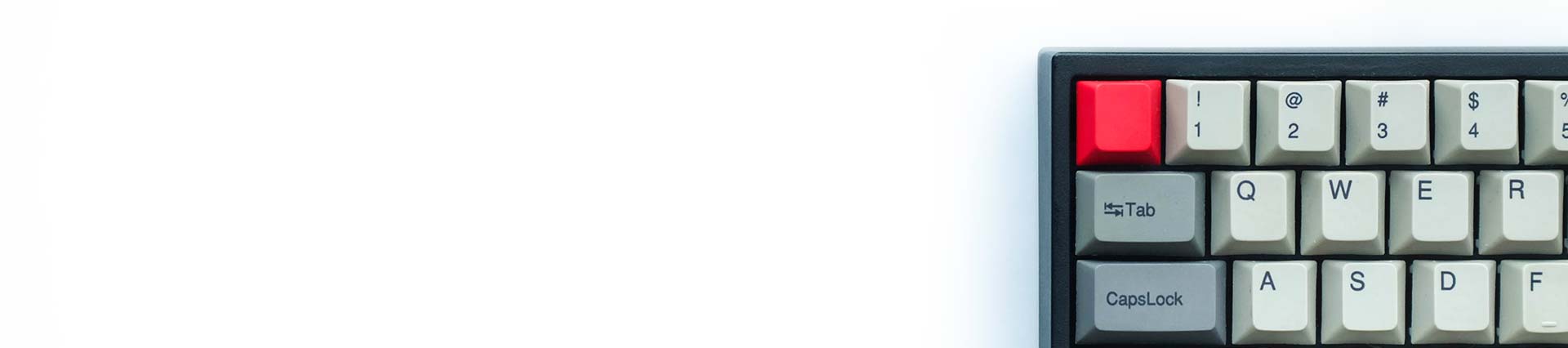
Wie schnell, einfach und intuitiv ist das Programm? Bei diesen Funktionen geht es um den Bedienungskomfort und darum, wie schnell, einfach und intuitiv Sie mit dem Programm arbeiten. Ein gutes Videobearbeitungsprogramm ist einfach zu bedienen, damit Sie sich auf Ihre Kreativität und nicht auf Ihre Werkzeuge konzentrieren können. Das Programm sollte Dinge nicht schwieriger machen, als sie sind.
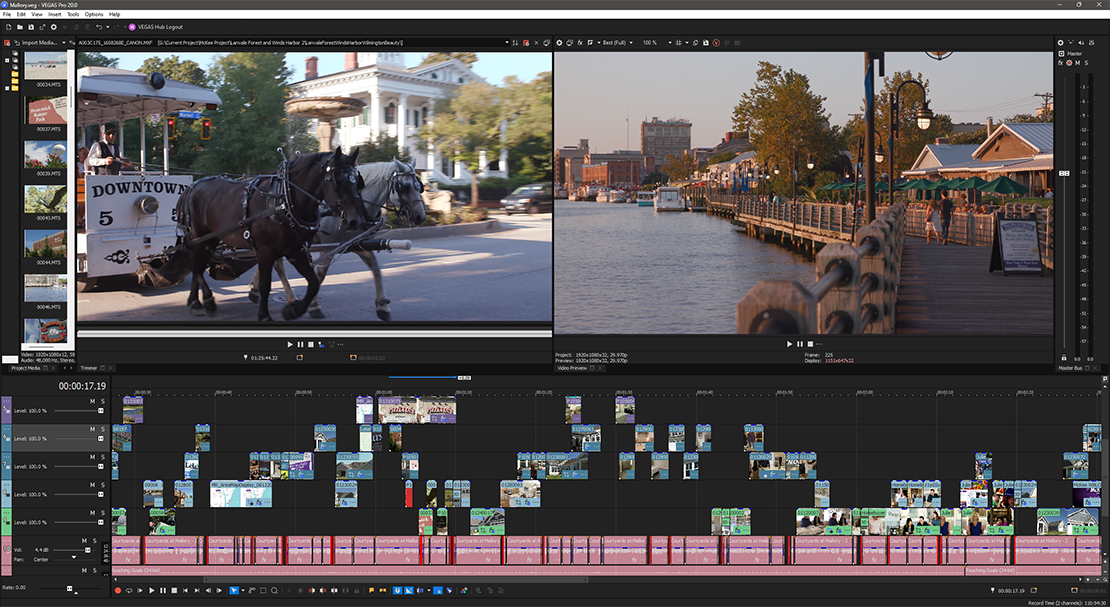
Die Art und Weise, wie Sie in der App arbeiten: Hilft der Workflow bei der Produktivität? Oder behindert er sie, indem er die Dinge schwieriger oder langsamer macht, als sie eigentlich sein sollten?
VEGAS Pro ist so intuitiv, weil es so funktioniert, wie der Benutzer arbeiten möchte, statt umgekehrt den Benutzer an eine vorgegebene Arbeitsweise zu binden. VEGAS Pro bietet Ihnen viele Möglichkeiten, die Aufgaben zu erledigen. So wie Sie es sich vorstellen, so können Sie es tun.
Die besondere Flexibilität macht VEGAS Pro so leicht. Filmora 12 enthält ein Schnellstart-Tutorial, aber der Arbeitsablauf unterscheidet sich stark von den meisten anderen Videobearbeitungsprogrammen und ist nicht sehr intuitiv.
Ein professioneller Editor benötigt eine flexible und schnelle Timeline, die jedes Dateiformat akzeptiert, sich beliebig umordnen lässt, eine reibungslose Wiedergabe ohne viele "Dropped Frames" ermöglicht und die Sie nicht mit komplizierten Werkzeugen oder unnötigen Arbeitsschritten behindert.
Die Timeline von VEGAS Pro ermöglicht es Redakteuren, so zu arbeiten, wie sie es möchten. Die vollständig anpassbare Oberfläche kann über mehrere Bildschirme verteilt werden. Sie können alle Spuren nach Belieben anordnen, neu arrangieren und verschiedene Dateiformate auf denselben Spuren miteinander kombinieren. Einfache Funktionen wie automatische Überblendungen bei überlappenden Videos machen es möglich, Übergänge direkt zu definieren, anstatt wie in anderen Videobearbeitungsprogrammen erst an "Griffen" ziehen zu müssen - obwohl Trimmgriffe verfügbar sind, wenn Sie sie nutzen wollen. Außerdem können Sie Ihre Medien aus den Ordnern in das Projektmedienfenster oder direkt auf die Timeline ziehen, statt einen zeitaufwendigen Importvorgang zu durchlaufen. Wenn Sie in Filmora 12 Medien in der Timeline übereinander legen, überschreibt der neue Clip den Teil des vorherigen Clips, anstatt eine automatische Überblendung anzulegen. Anschließend müssen die Clips neu getrimmt werden, um die überschriebenen Teile wiederherzustellen oder einen Übergang zu erstellen.
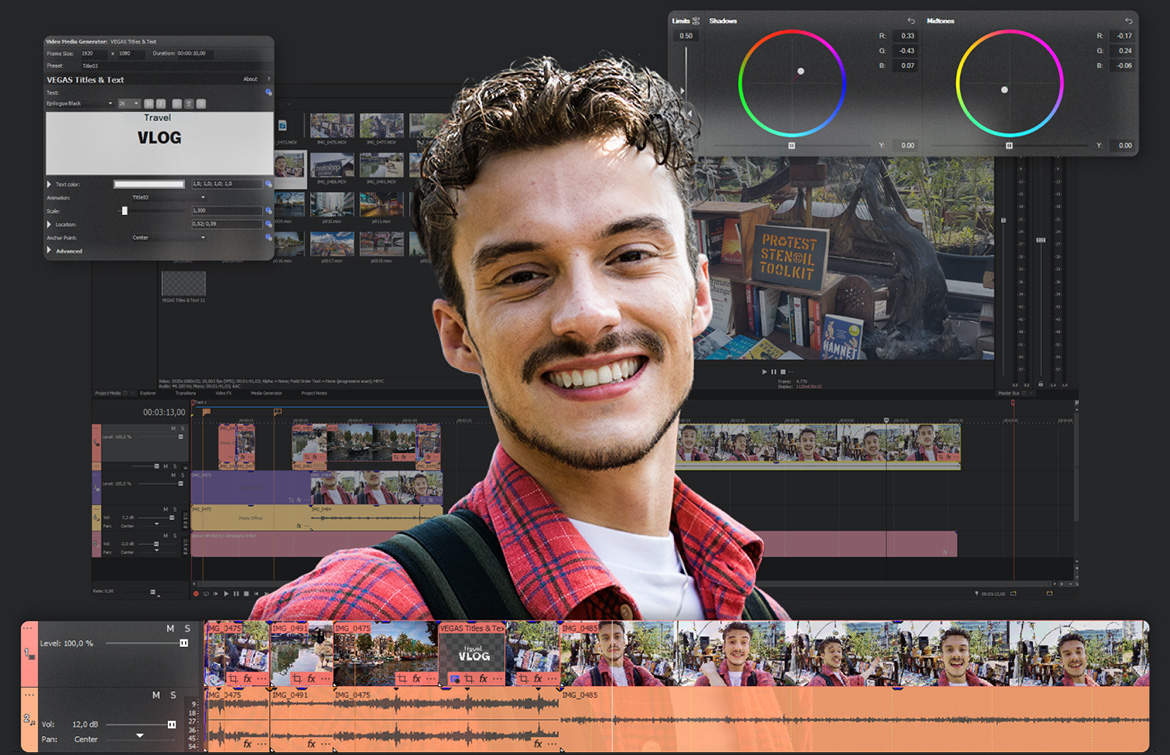
Verschiedene Aufgaben der Videobearbeitung wie Videoschnitt auf der Timeline, Effektbearbeitung, Szenen-Übergänge und Video-Export erfordern unterschiedliche Werkzeug-Sets. Durch den anpassbaren Arbeitsbereich erhalten Sie verschiedene Konfigurationen der Benutzeroberfläche, die genau die Werkzeuge bieten, die Sie gerade für die jeweilige Aufgabe brauchen.
VEGAS Pro bietet eine Reihe von vorgefertigten Fensterlayouts zum Hinzufügen von Medien, Grafiken, Text, Übergängen, Effekten und mehr.
Sie können auch Ihre eigenen Konfigurationen der Benutzeroberfläche definieren und speichern. Filmora 12 schaltet zwischen verschiedenen Modi um, wenn mit bestimmten Aufgaben gearbeitet werden soll. Die Programmoberfläche ist jedoch nicht frei konfigurierbar
Es gibt eine Vielzahl von Videoformaten mit verschiedenen Auflösungen und Encodern. Gute Videobearbeitungssoftware unterstützt eine möglichst breite Palette an Formaten. Zu den aktuellen Top-Formaten gehören 4K- und sogar 8K-Auflösungen sowie professionelle Codecs für maximale Qualität und Farben, um den heutigen Anforderungen der Videobearbeitung zu genügen.
VEGAS Pro unterstützt sowohl 4K- als auch 8K-Auflösungen sowie die meisten professionellen Videoformate. Filmora 12 ist auf 4K-Videos beschränkt und unterstützt nicht alle professionellen Videoformate.
Einer der ersten Schritte im Bearbeitungsprozess besteht darin, einen Rohschnitt zu erstellen. Storyboards erleichtern dies erheblich, indem sie es dem Editor ermöglichen, die Clips im Projekt-Medienpool auszuwählen, anzuordnen und mit der Reihenfolge der Clips zu experimentieren, so wie man Fotos auf einem Schreibtisch anordnet. Storyboards bieten einen schnellen und intuitiven Weg für einen ersten Rohschnitt, bevor man sich an die Timeline wagt.
VEGAS Pro bietet mehrere Storyboards für beliebig viele separate Sequenzen. Das Storyboard ist schnell und einfach und ermöglicht die Vorschau einer Sequenz direkt aus dem Medienpool, ohne in die Timeline wechseln zu müssen.
Die Storyboard-Inhalte erscheinen und aktualisieren sich automatisch auf der Haupt-Timeline, so dass die Sequenz aus dem Storyboard nicht extra auf die Timeline gezogen werden muss. Umgekehrt aktualisiert VEGAS Pro auch das Haupt-Storyboard, wenn Sie die Timeline ändern. Filmora 12 bietet kein Storyboard.
Nützliche Tipps: Storyboard-Erstellung - So gestalten Sie Ihre Vision wie die Profis
Effektive, attraktive Videos enthalten oft Text und Titel, um die Personen im Bild zu benennen oder dem Zuschauer zusätzliche Informationen zu geben. VEGAS Pro verfügt über einen professionellen Titelgenerator mit einer Bibliothek voller eleganter, professioneller Presets, die Sie beliebig an das Projekt anpassen können. Filmora 12 verfügt über einen grundlegenden Titel-Editor sowie über eine Reihe professioneller, anpassbarer Titel-Presets.
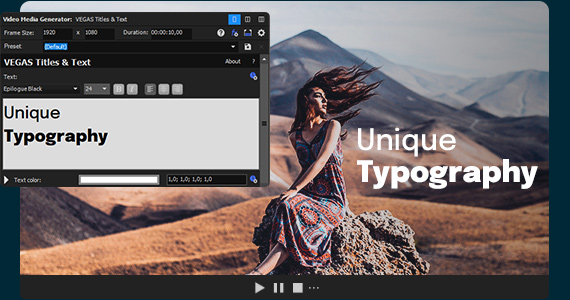
Wenn Sie mit einer vorgerenderten Videodatei arbeiten und bei Szenenwechseln Schnitte vornehmen, wendet VEGAS Pro die KI-Technologie an, um Szenen automatisch zu erkennen. So müssen Sie nicht jede einzelne Szene manuell suchen und finden. Wenn sich die Szene ändert, erzeugt VEGAS Pro Splits oder Subclips oder fügt Keyframes in die Videodatei ein, was viel Zeit spart.
Filmora 12 bietet ebenfalls eine automatische Szenenerkennung und erstellt Subclips, die innerhalb des Originalclips zu einem Ganzen zusammengefügt werden. Sie können Subclips wie eigenständige Clips in der Timeline bearbeiten.
Eines der typischen Probleme beim Film- und Videoschnitt ist der Jump Cut. Wenn Sie einen Teil aus der Mitte eines Clips herausschneiden und dann die beiden verbleibenden Teile zusammenschieben, scheinen die Objekte an der Stelle zu "springen". Früher mussten Redakteure einen anderen Clip einsetzen, um diesen Sprung zu überdecken. Mit Smart Split ist das nicht mehr nötig.
Smart Split verwendet die Frames in der Umgebung eines harten Schnittes und erzeugt daraus mithilfe von KI neue Frames, so dass ein fließender Übergang anstelle eines Bildsprungs entsteht. VEGAS Pro bietet Smart Split für mehr kreative Freiheit. Filmora 12 bietet keinen Smart Split.
Video-Editoren mussten früher das Internet durchforsten, um passende Stock-Videos, Sounds oder Musik für ihre Projekte zu finden. Heute haben Videobearbeitungsprogramme den Zugang zu herunterladbaren Inhalten in ihre Oberfläche integriert. Wenn Sie direkt im Projekt den passenden Videoclip oder die perfekte Tondatei suchen und herunterladen können, sparen Sie eine Menge Zeit. Im Abo-Modell von VEGAS Pro erhalten Sie Zugriff auf Tausende 4K-Videodateien und Tausende herunterladbare Audiodateien über VEGAS Hub . Filmora 12 bietet einen schnellen Zugriff auf kostenlose GIF- und Clipart-Bibliotheken sowie eine Bibliothek mit Soundeffekten.
Zusammenfassung: Nutzen Sie die Vorteile der GPU-Beschleunigung, Storyboards und vieles mehr. Maximieren Sie Ihre Produktivität - gestalten Sie die Benutzeroberfläche nach Ihren eigenen Vorstellungen.

Farben zu korrigieren und einzustellen ist eine der grundlegenden Anforderungen an ein Videobearbeitungsprogramm. Selbst ein "Schwarz-Weiß"-Projekt erfordert Anpassungen und den kreativen Einsatz von Kontrast und Hell-Dunkel. Sie brauchen eine Videobearbeitungs-Software, die Ihnen eine erstklassige Kontrolle über Farbe, Helligkeit und Kontrast der Bilder gibt.
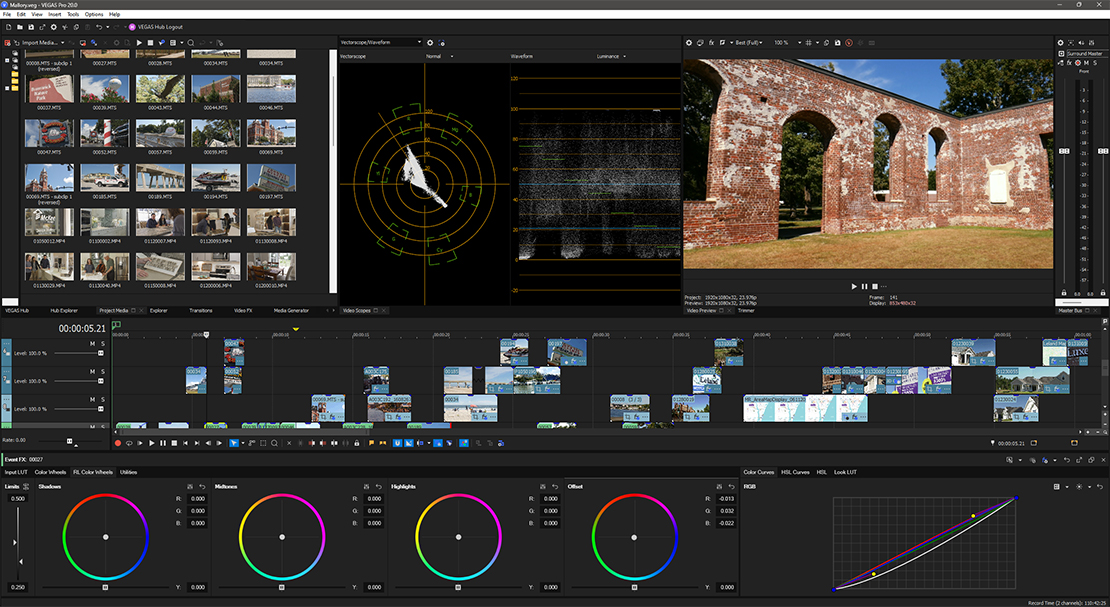
Eine gute Video Software bietet Werkzeuge, mit denen Sie die Farben korrigieren und kontrollieren, um Probleme zu beheben oder um stilistische Looks, Stimmungen und Atmosphären zu schaffen.
VEGAS Pro verfügt über eine ganze Reihe professioneller Farbkorrektur- und Color-Grading-Tools, die eine Farbabstufung oder -korrektur in High Dynamic Range (HDR) ermöglichen. Außerdem bietet es das Fensterlayout "Farbkorrektur", mit dem Sie erweiterte Farbkurven, HSL-Anpassung, HSL-Kurven, Farbräder, Farbslider und andere Werkzeuge in einem einzigen Bedienfeld zur Verfügung haben. VEGAS Pro bietet auch HDR-fähige Video-Scopes, mit denen Sie Ihre Farbkorrekturen präzise messen. Filmora 12 bietet Farbkurven, HSL-Anpassung und grundlegende Werkzeuge zum Anpassen und Ausgleichen von Farben, um Probleme zu beheben und Stile zu erstellen, und unterstützt dabei auch HDR.
Nützliche Tipps: Ein Leitfaden für die Videobearbeitung mit dem leistungsstarken Farbkorrektur-Fensterlayout
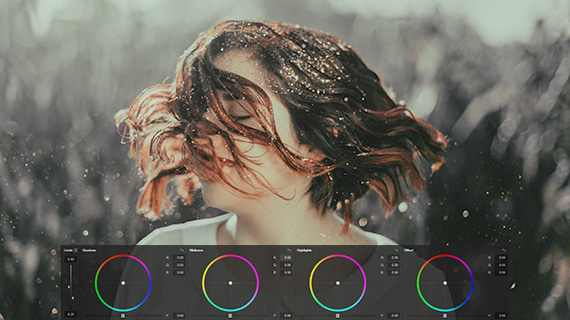
Video-Editing-Software für Einsteiger enthält in der Regel nur grundlegende Farbkorrektur-Tools und Filter zur Verwirklichung beliebter Film-Looks.
VEGAS Pro enthält jetzt eingebaute Kamera-LUTS und Look-LUTS sowie einen vollständigen Import und Export von 3D-LUTs. So können Sie kostenlose (oder kostenpflichtige) LUT-Looks herunterladen und importieren sowie eigene manuelle Farbkorrekturen als LUT exportieren. Filmora 12 bietet eine Bibliothek mit Farb- und Film-Look-Filtern, eine Reihe von 3D-LUT-Filtern und eine LUT-Importfunktion. Eine Exportfunktion für eigene LUTs bietet das Programm jedoch nicht.
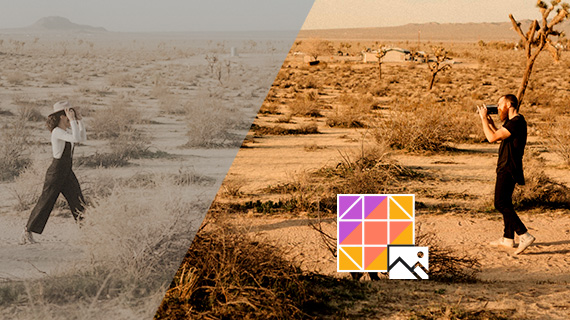
Die Art und Weise, wie Sie Filter auf Ihr Filmmaterial anwenden können, macht einen Effizienz-Unterschied.
In VEGAS Pro können Sie Filter und Effekte auf Ihre Medienclips in der Timeline, auf die Spur, auf das gesamte Projekt oder direkt auf den Medienclip anwenden, sodass die Filter dauerhaft auf dem Medium bleiben, auch wenn Sie es verschieben. In Filmora 12 können Sie Filter direkt auf Clips anwenden. Sie können einen Effekt auch auf die Videospur(en) über den Medien ziehen, so dass er nicht direkt auf die Clips selbst angewendet wird, sondern sich auf alle Medien (oder andere Effekte und Filter) darunter auswirkt. Wenn Sie den Clip in der Timeline verschieben, kann der Effekt verloren gehen, aber in einigen Fällen erleichtert es die Anwendung desselben Effekts auf mehrere Clips. Einige Benutzer finden diesen Ansatz intuitiver.
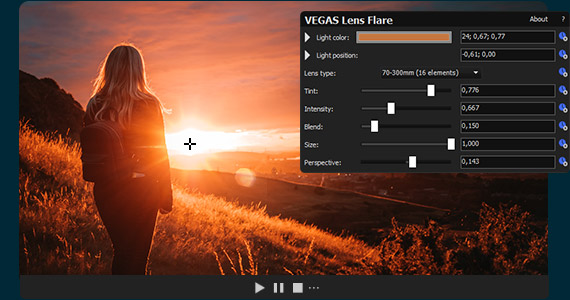
Zusammenfassung: Im Fensterlayout "Farbkorrektur" haben Sie alle Werkzeuge für die Farbkorrektur griffbereit. Mit den integrierten LUT-Sets erhalten Sie schnell beliebte Looks.

Moderne Produktionen erfordern einen robustes Set an Werkzeugen zur Erzeugung von Videoeffekten, nicht nur für Weltraumschlachten oder fliegende Superhelden, sondern auch für unauffällige, aber effiziente Bildoptimierungen. Lernen Sie einen NLE kennen, der Ihnen unglaubliche VFX-Fähigkeiten bietet, ohne dass Sie dazu die Timeline verlassen müssen.
Mit Chroma Key, einer der ältesten VFX-Techniken überhaupt, entfernen Sie einen einfarbigen Hintergrund und ersetzen ihn durch einen beliebigen anderen Hintergrund. So versetzen Sie Ihre Schauspieler zum Beispiel auf andere Planeten, entwerfen epische Weltraumschlachten oder kombinieren das Ergebnis mit CGI zu einem virtuellen Set. Oder was Ihre Fantasie hergibt. VEGAS Pro ist mit einem Chroma-Key-Plug-in ausgerüstet, mit dem Sie beliebigfarbige Hintergründe entfernen. Filmora 12 enthält ebenfalls ein Chroma-Key-Tool.
Nützliche Tipps: Der ultimative Leitfaden für Chroma Key und Greenscreen

Bei visuellen Effekten ist es manchmal einfacher, dieselben Effekte auf mehrere Videospuren anzuwenden, damit alle Bildebenen den gleichen Look erhalten.
Mit den Einstellungsspuren in VEGAS Pro legen Sie eine Effekt-Kette auf eine Spur, wobei die Effekte auch auf alle Inhalte in den darunter liegenden Spuren angewendet werden. Filmora 12 bietet Einstellungs-Layer und eine ähnliche Funktionalität mit Effektfiltern, die auf Spuren statt auf Clips platziert werden.
Für neue, coole visuelle Effekte ermöglicht Künstliche Intelligenz (KI) einen schnelleren, leistungsfähigeren und reibungsloseren Workflow.
VEGAS Pro nutzt die neue ONNX Runtime Engine, um die leistungsstarken visuellen Effekte noch weiter zu verbessern. Die ONNX Runtime verwendet die GPU Ihres Systems für ein beschleunigtes maschinelle Anlernen der KI, was zu einer wesentlich schnelleren Verarbeitung der KI-Effekte führt. Beschleunigte Adaption bedeutet schnellere Videobearbeitung und höhere Wiedergabe- und Encodierungsgeschwindigkeit. Der Effekt "Kolorierung" erweckt Archivmaterial oder anderes monochromes Footage zu neuem Leben, "Stilübertragung" erzeugt Filter im Stil von Picasso oder Van Gogh. Eine großartige neue Funktion in VEGAS Pro ist die KI-gestützte Intelligente Maske, die automatisch einem Objekt im Video folgt und die Pixel um das Objekt herum verwendet, um das Objekt bei Bedarf vollständig zu entfernen. Filmora 12 bietet ebenfalls KI-gestützte Intelligente Masken, Silence Detection, Audio Ducking, Audio Denoising, verschiedene Portrait-Effekte und mehr, nutzt aber nicht die ONNX Runtime Engine.
Hatten Sie schon einmal mit verwackeltem Filmmaterial zu tun? Es ist nicht immer verloren. Mit der Videostabilisierung können Sie verwackelte oder zittrige Bilder korrigieren und in ein stabiles Video verwandeln.
VEGAS Pro bietet eine fortschrittliche, professionelle Videostabilisierung, mit der Sie Aufnahmen retten, von denen Sie dachten, dass sie verloren wären. Filmora 12 enthält ein einfaches Werkzeug zur Bildstabilisierung.
Slow Motion ist ein basaler Effekt, der einer Szene Dramatik, Spannung oder Aufregung verleiht. Die besten Slo-Mo-Effekte ermöglichen sowohl ein Verlangsamen als auch die Beschleunigung der Geschwindigkeit für spektakuläre zeitliche Übergänge.
Nützliche Tipps: Videoeffekte, die jeder Editor kennen sollte: So fügen Sie Ihren Videos essentielle Effekte hinzu
Mit VEGAS Pro können Sie die Geschwindigkeit eines Clips manuell ändern. Geben Sie den Wert einfach in die Medieneigenschaften ein. VEGAS Edit bietet Optical-Flow Slow Motion, bei der das Filmmaterial analysiert und neue Frames erstellt werden, für eine glasklare Zeitlupe bei beliebiger Bildfrequenz. Filmora 12 bietet grundlegende Steuerelemente für Slow-Motion und die Erhöhung der Videogeschwindigkeit.
Viele visuelle Effektsequenzen erfordern eine Objektverfolgung im Filmmaterial, damit Effekte oder andere visuelle Elemente an die Objekte angeheftet werden können und sich mit ihnen bewegen. Um ein mühsames Bild-für-Bild-Verfahren zu vermeiden, setzt moderne Videobearbeitungs-Software Motion Tracking ein, das die Arbeit automatisch erledigt.
VEGAS Pro bietet eine wirklich fortschrittliche Bewegungsverfolgung mit präzisen Steuerelementen, mit denen Sie genau einstellen können, was und wie Sie verfolgen möchten. Legen Sie visuelle Effekte auf einzelne Objekte in Ihrem Filmmaterial oder fügen Sie visuelle Elemente aus anderen Quellen hinzu und heften Sie sie genau dort fest, wo Sie sie haben möchten. Das planare Motion Tracking in VEGAS Pro ändert auch die Form der angehefteten Objekte, wenn sich in Ihrem Filmmaterial die Perspektive ändert. Filmora 12 bietet basales Motion Tracking, mit dem Sie Bilder an Objekten im Video anheften können.
Zusammenfassung: Die fortschrittliche Videostabilisierung, das planare Motion Tracking sowie die Optical-Flow-Slow-Motion-Technologie in VEGAS Pro sind modernste, hochleistungsfähige Werkzeuge. Einstellungsspuren und auf künstlicher Intelligenz basierende Toolkits bieten beeindruckende Möglichkeiten.

Erfahren Sie, wie der Video-Profi Laci Kobulsky inspirierende Marketinginhalte für Social-Media-Kampagnen produziert.
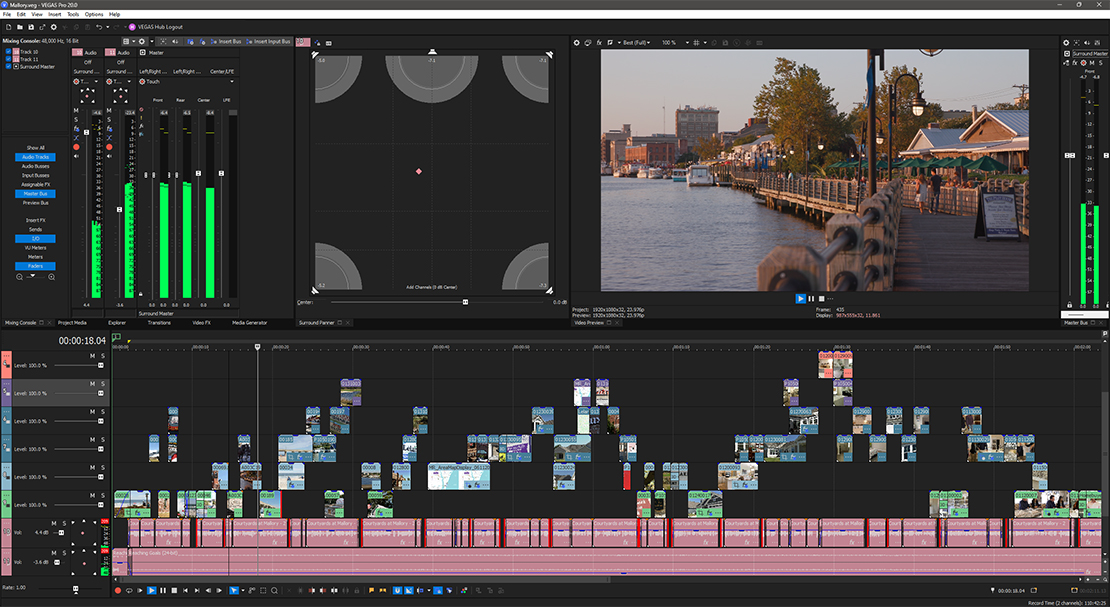
Für großartigen Sound benötigen Sie Messgeräte, mit denen Sie die Lautstärke Ihres Tons objektiv bestimmen, um ihn im gesamten Projekt konsistent zu machen. So müssen Sie sich nicht nur auf Ihre Ohren verlassen. Sie brauchen auch Warnungen, wenn der Sound zu laut ist und verzerren könnte.
VEGAS Pro bietet professionelle Aussteuerungs-Anzeigen für jeden Stereo-Kanal, die immer sichtbar sind. VEGAS Pro bietet Anzeigen für jede Audiospur. Filmora 12 zeigt die Anzeigen nur während der Audio-Bearbeitung.
Großartiger Sound erfordert eine Reihe von Effekt-Werkzeugen für einen soliden Soundtrack.
VEGAS Pro bietet Ihnen eine riesige Sammlung professioneller, anpassbarer Audioeffekte und Werkzeuge wie EQ, Kompression und Reverb, die Sie auf Ihr Audiomaterial anwenden, um es zu verfeinern oder mit Special Effects zu gestalten.
Sie können die Effekte auf einzelne Clips, ganze Spuren oder auf mehrere oder sogar alle Spuren anwenden. VEGAS Pro unterstützt auch die neuesten VST3 Audio-Effekt-Plug-ins. Filmora 12 bietet ein Audiomischpult und verschiedene grundlegende Werkzeuge und Effekte zur Verbesserung von Audio sowie eine Bibliothek mit Soundeffekten.
Nützliche Tipps: So nutzen Sie Audioeffekte in Ihrem Video für eine professionelle Tonbearbeitung
Mit Hüllkurven steuern Sie on the fly Audioeigenschaften wie Lautstärke und Stereo-Panning und erstellen Keyframes, mit denen sich Ihr Audio beim Abspielen auf der Timeline dynamisch ändert.
VEGAS Pro bietet modernste GPU-Beschleunigung für das Encodieren in AVC- und HEVC-Formate, die die Renderzeiten bis um die Hälfte verkürzt. Filmora 12 bietet automatisches Audio-Ducking und manuelles Keyframing der Lautstärke.
Bei vielen Videobearbeitungsprogrammen müssen Sie auf eine externe Software zurückgreifen, wenn Sie eine umfassendere Audiobearbeitung benötigen, die über eine einfache Tonabmischung hinausgeht. Diese externen Programme werden als digitale Audio-Workstations (DAWs) bezeichnet.
VEGAS Pro ist mit einer integrierten DAW ausgestattet, die direkt auf der Timeline liegt und viele fortschrittliche, professionelle Werkzeuge für den Ton bereithält, ohne dass die Videobearbeitung unterbrochen werden muss.
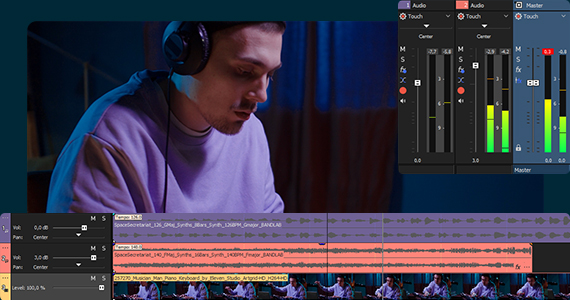
Zusammenfassung: Profitieren Sie von den leistungsstarken Audiowerkzeugen und der integrierten DAW von VEGAS Pro.
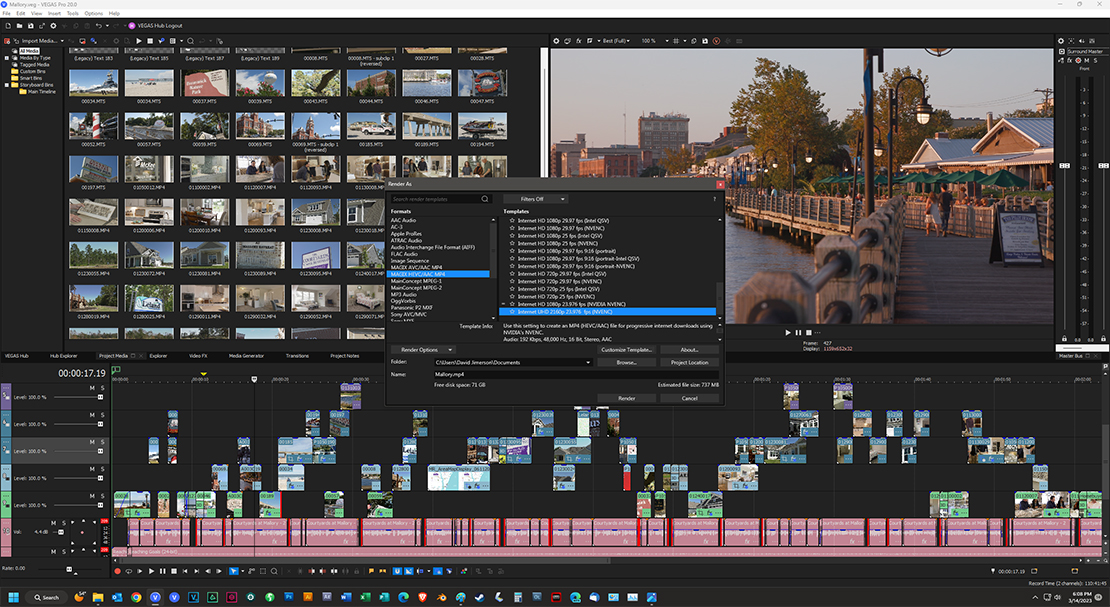
Für die Video-Ausgabe werden heutzutage eine Reihe verschiedener Formate benötigt. Einige der gebräuchlichsten sind AVCHD, MP4 und H.264. Ein zeitgemäßes Videobearbeitungsprogramm bietet Ihnen eine breite Export-Auswahl, um die von Kunden und Plattformen benötigten Formate zu erzeugen.
Sowohl VEGAS Pro als auch Filmora 12 bieten den Export in viele Formate mit einstellbaren Export-Vorlagen. VEGAS Pro bietet darüber hinaus den Export in professionelle Formate, darunter HEVC 10-Bit 4:2:2, Sony XDCAM und XAVC, Blackmagic RAW, RED RAW und Panasonic P2.
Nützliche Tipps: Die besten Videoformate: Was für Sie am besten geeignet ist
Export und Rendering benötigen Zeit, insbesondere bei komplexen Projekten. Wenn die Grafikkarte genutzt wird, um einen Teil der Prozesse zu bewältigen, umso besser.
VEGAS Pro bietet GPU-Beschleunigung für die Codierung in AVC, und VEGAS Pro fügt GPU-Encoding für HEVC-Formate hinzu, was die Renderzeiten um bis zur Hälfte reduziert.
Filmora 12 nutzt ebenfalls die GPU zum Rendern und Kodieren von Video.
Die heutige Welt der Videopräsentation umfasst das Streaming von Videos auf beliebten Websites wie Vimeo und auf sozialen Medien wie Facebook und Instagram. Jede Plattform hat seine eigenen Format- und Upload-Anforderungen.
Sie müssen nicht selber die Exportoptionen nach den Anforderungen der Plattform einstellen und die Datei manuell hochladen. VEGAS Pro macht es Ihnen einfach, den ganzen Aufwand zu umgehen, indem es Ihr Projekt direkt aus der Timeline in das richtige Format für Vimeo und Facebook exportiert und das Video dann automatisch in Ihren Account hochlädt.
Filmora 12 bietet die gleichen Funktionen für YouTube und Vimeo sowie TikTok, Facebook, Instagram und Twitter.
Zusammenfassung: VEGAS Pro nutzt Ihren Grafikprozessor zur Beschleunigung der Codierung und verkürzt die Renderzeiten um bis zur Hälfte. Teilen Sie Ihre Videos in sozialen Medien mit automatischen Export-Presets und direktem Account-Upload.
| VEGAS PRO | FILMORA 12 | |
| Pro | ||
| Pro | ||
| ✓ Flexible, intuitive Timeline | ✓ Pauschalkauf oder Abonnement | |
| ✓ Schnelle Videobearbeitung | ✓ Geeignet für Windows und Mac | |
| ✓ Storyboards | ✓ Soundeffekt-Sammljng enthalten | |
| ✓ Unterstützung von 4K- und 8K-Formaten | ✓ GPU-Hardwarebeschleunigung bei Decoding und Encoding | |
| ✓ GPU-Hardwarebeschleunigung bei Decoding und Encoding | ✓ Übersichtliche Benutzeroberfläche | |
| ✓ Anpassbare professionelle Audio-Effekte | ✓ Datenbank für animierte Elemente | |
| ✓ Komplette Audio-DAW-Funktionalität | ✓ Direktes Hochladen in soziale Medien | |
| ✓ Optical-Flow Slow Motion | ✓ Integrierte GIF- und Sticker-Bibliotheken | |
| ✓ Einheitliches Bedienfeld für die Farbabstufung | ||
| Nachteile | ||
| Nachteile | ||
| x Nur für Windows | x Steilere Lernkurve | |
| x Keine Bibliothek mit Soundeffekten (aber mit Abonnement verfügbar) | x Unflexible Zeitleiste | |
| x Weniger Audio- und VFX-Werkzeuge | ||
| ✓ Erweiterte Möglichkeiten für VFX | ||
| VEGAS PRO | |
| VEGAS PRO | |
| ✓ Alle, die einen intuitiven Workflow haben möchten | |
| ✓ Alle, die eine All-in-One-Lösung suchen | |
| ✓ Influencer auf Social Media | |
| ✓ Benutzer, die volle Kontrolle über ihr Audio wünschen | |
| ✓ Redakteure und Editoren, die "on-the-fly" arbeiten wollen | |
| FILMORA 12 | |
| FILMORA 12 | |
| ✓ Multi-Plattform-Benutzer (Windows & Mac) | |
| ✓ Anwender, die einen direkten Upload auf viele soziale Medien benötigen | |
| ✓ Anwender, die Animationen im Clip-Art-Stil benötigen | |
| ✓ Benutzer, die Videos für Mobiltelefone produzieren |